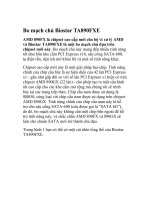Nâng cấp bo mạch chủ pdf
Bạn đang xem bản rút gọn của tài liệu. Xem và tải ngay bản đầy đủ của tài liệu tại đây (167.08 KB, 5 trang )
Nâng cấp bo mạch chủ
So với card đồ họa và bộ xử lý (BXL) thì việc nâng cấp BMC có độ phức
tạp cao nhất vì khả năng tương thích với nhiều linh kiện phần cứng
khác nhưng lại không cải thiện đáng kể hiệu suất hệ thống.
Phần Cứng
LỰA CHỌN BMC
Bài viết chia sẻ một số kinh nghiệm để giúp bạn đọc tự tin hơn cần nâng cấp
BMC, nhất là với trường hợp buộc phải thay thế khi BMC bị hư và hết hạn
bảo hành.
BMC là nền tảng để xây dựng nên
máy tính của bạn. Việc nâng cấp
BMC khá phức tạp vì mối tương
quan mật thiết với những linh kiện
phần cứng như bộ xử lý (BXL),
card đồ họa, RAM, thùng máy và
cả bộ nguồn.
Cách đơn giản nhất là thay thế BMC tương đương, sử dụng cùng chipset với
BMC cũ hoặc xem xét lại toàn bộ hệ thống để chọn được BMC mới mạnh
hơn, hiệu năng cao hơn.
1. Tương thích socket
Điểm quan trọng cần lưu ý là tùy thuộc BMC cũ hỗ trợ BXL socket nào thì
bạn phải chọn BMC mới hỗ trợ BXL socket đó khi nâng cấp. Cách đơn giản
nhất là thay thế BMC tương đương, có cùng chipset với BMC cũ hoặc có thể
chọn BMC chipset mới hơn nếu vẫn đảm bảo khả năng tương thích với BXL
đang sử dụng. Trên thực tế với một vài socket cũ như AM3 của AMD hoặc
775LGA của Intel, bạn đọc dễ dàng nhận thấy là có nhiều BMC trang bị
chipset thuộc các dòng khác nhau nhưng lại hỗ trợ cùng 1 socket BXL.
Trường hợp muốn chuyển sang một nền tảng mới nhanh hơn, mạnh hơn, bạn
cần phải nâng cấp cả BXL, RAM và cả bộ nguồn công suất cao hơn. Tham
khảo thêm thông tin trong bài viết “Kinh nghiệm nâng cấp BXL, trang 98”.
2. Kích thước thùng máy
Nhiều bạn đọc không biết kích thước thùng máy lại có ảnh hưởng đến sự lựa
chọn BMC. Bạn cần xem xét khả năng hỗ trợ BMC của thùng máy trong tài
liệu đi kèm hoặc tại website của nhà sản xuất (NSX). Phổ biến hiện nay là
BMC chuẩn ATX, mini-ATX và mini-ITX, trong đó chuẩn ATX chỉ thích
hợp với thùng máy cỡ trung trở lên (mid-tower, desktop), trong khi chuẩn
mini-ATX và mini-ITX nhỏ gọn thích hợp với thùng máy cỡ nhỏ (mini-
tower, mini desktop). Trường hợp đặc biệt là với cấu hình phần cứng xây
dựng trên nền tảng 2 BXL (dual socket extreme desktop) hoặc máy trạm
(workstation) thích hợp với thùng máy cỡ lớn (full tower) nhằm cung cấp
không gian rộng hơn cho BMC chuẩn extended ATX (eATX).
3. Những lưu ý khác
Khi chọn BMC mới, bạn cũng cần lưu ý đến khả năng tương thích với phần
cứng khác như card đồ họa, RAM và bộ nguồn. Chẳng hạn BMC phải có
khe cắm PCIe x16 nếu hệ thống sử dụng card đồ họa rời; trường hợp hệ
thống sử dụng đồ họa tích hợp, bạn cần chọn BMC tích hợp sẵn chip đồ họa.
Tương tự với RAM, bạn cũng cần xem xét loại RAM đang sử dụng là DDR2
hoặc DDR3. Với bộ nguồn, lưu ý là ngoài việc đảm bảo công suất cần đáp
ứng cho hệ thống, bạn cũng cần kiểm tra đường cấp nguồn cho BXL (ATX
+12V) loại 4 hoặc 8 chân để có sự lựa chọn phù hợp.
CHUẨN BỊ
Trừ trường hợp thay thế BMC
tương đương thì việc nâng cấp
BMC mới hơn sẽ ảnh hưởng đáng
kể đến tính ổn định và thậm chí gây
lỗi “treo cứng” hệ thống. Tốt nhất,
bạn nên sao lưu mọi thứ để dự
phòng trường hợp hệ thống không
thể khởi động. Tham khảo cách sao
lưu và khôi phục dữ liệu, thông tin
cá nhân và các thiết lập trong một số ứng dụng quan trọng khi cài lại HĐH
mà chúng tôi từng đề cập trong bài viết pcworld.com.vn/A0812_150 và
pcworld.com.vn/A0901_129.
LẮP RÁP
Quá trình nâng cấp BMC khá phức tạp, ngoài việc đòi hỏi phải thao tác cẩn
thận, nhẹ nhàng, bạn nên thực hiện trong một không gian đủ sáng và đủ rộng
để “bày” những công cụ cần thiết, các linh kiện phần cứng khi tháo ráp. Bạn
cũng cần đeo vòng khử tĩnh điện (nếu có) hoặc chạm vào thùng máy để cân
bằng tĩnh điện trong người và tránh đặt thùng máy trên thảm khi thực hiện.
- Tắt máy tính, rút cáp nguồn điện, cáp mạng, cáp tín hiệu các thiết bị ngoại
vi.
- Tháo 2 nắp đậy bên hông thùng máy. Kiểm tra để xác định những linh kiện
phần cứng cần tháo lắp. Thông thường trước khi lấy BMC cũ khỏi thùng
máy, bạn cần tháo tất cả linh kiện phần cứng kết nối trực tiếp với BMC,
chẳng hạn card đồ họa, card âm thanh, cáp cấp nguồn, cáp dữ liệu, cáp kết
nối bảng điều khiển thùng máy.
- Với BXL và tản nhiệt BXL, bạn
có thể tháo ráp sau bên ngoài thùng
máy để thao tác chính xác hơn và
tránh trường hợp nhấc cả BXL khỏi
đế cắm BMC khi tháo tản nhiệt.
- Bạn cần tháo các ốc vít giữ chặt
BMC với thùng máy trước khi lấy
ra ngoài. Tháo mặt nạ bảo vệ các ngõ giao tiếp (I/O shield) ở mặt sau thùng
máy và thay bằng mặt nạ đi kèm BMC mới.
- Kế tiếp, đặt BMC mới vào thùng máy, điều chỉnh để các ngõ giao tiếp của
BMC khớp vị trí với mặt nạ, các vị trí gắn vít của BMC khớp với đế đỡ và
gắn chặt bằng ốc vít.
- Việc lắp các linh kiện phần cứng trên BMC mới tương tự như khi tháo rời
nhưng thao tác ngược lại. Chẳng hạn với BXL, bạn cần tháo nắp nhựa bảo
vệ đế cắm, mở chốt giữ phiến đậy BXL, nhẹ nhàng đặt BXL vào đế cắm sao
cho chân 1 của BXL đúng vị trí với chân 1 của đế cắm, đóng phiến và gài
chốt giữ.
- Với RAM, đẩy chốt gài ở hai đầu khe cắm ra, đặt thanh RAM sao cho vị trí
rãnh của thanh RAM ứng với khe cắm và ấn chặt xuống cho đến khi nghe
tiếng "tách" hoặc chốt gài ở hai đầu khe cắm "bập" vào vị trí cũ.